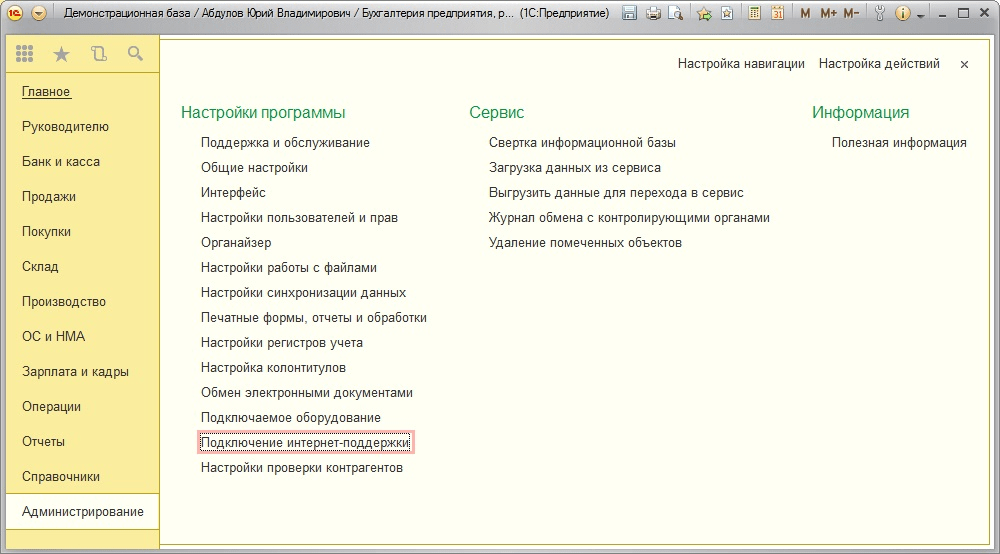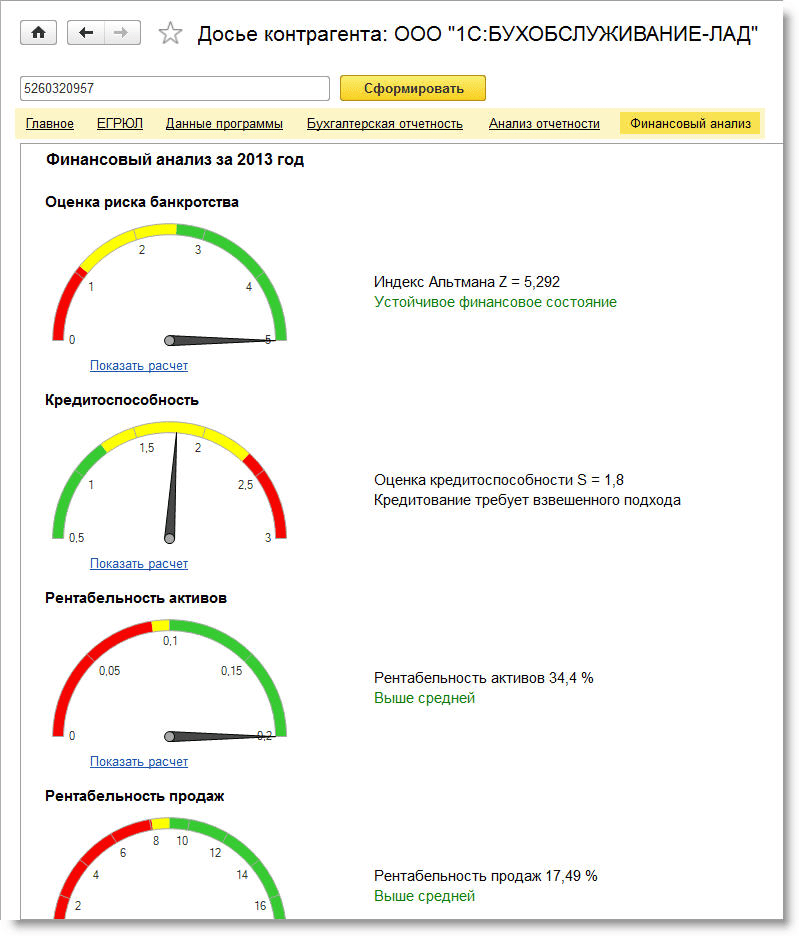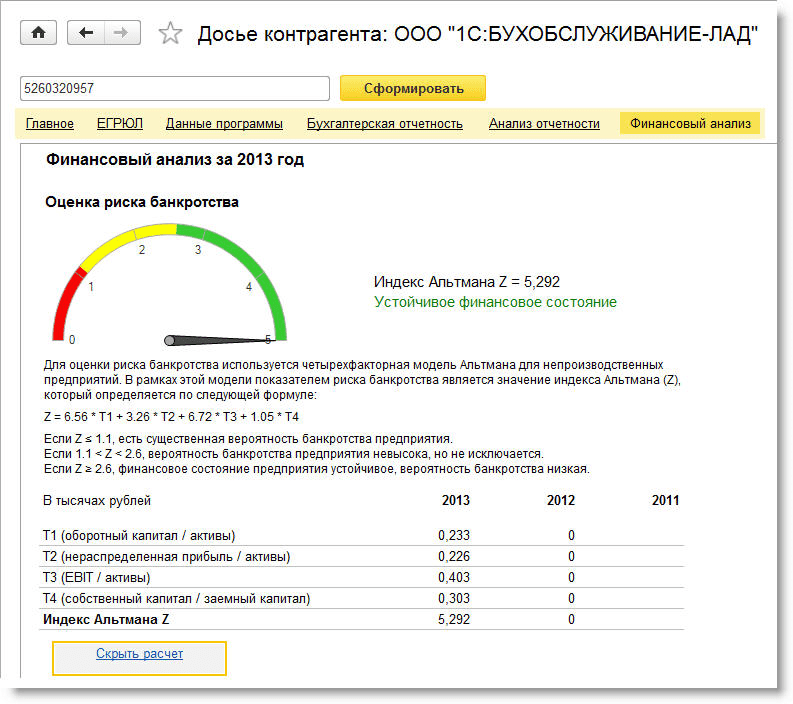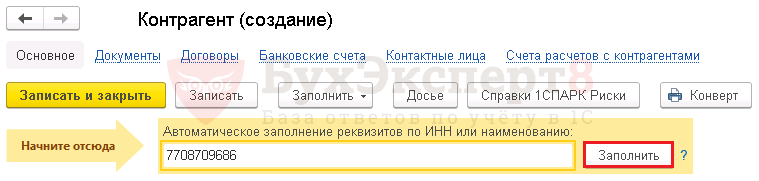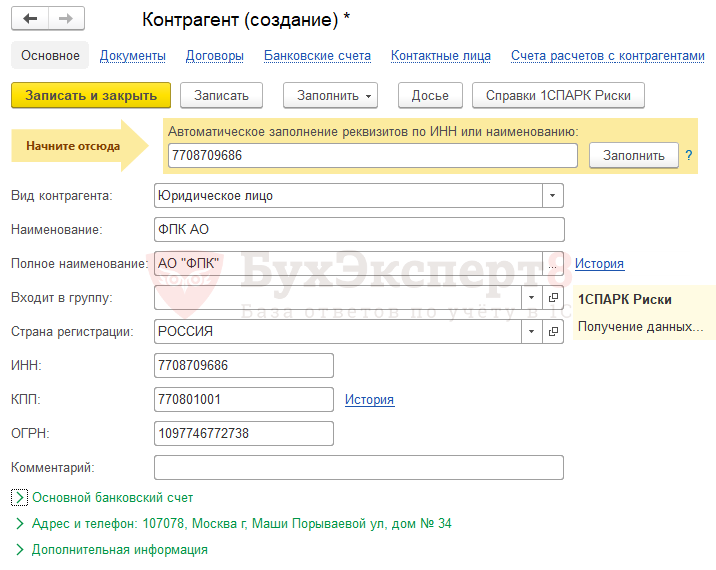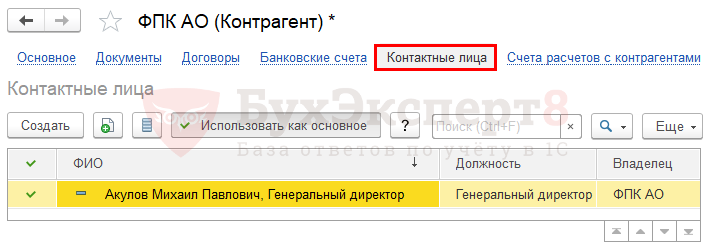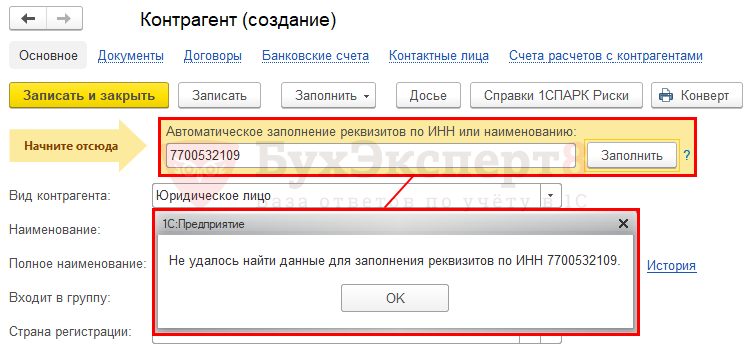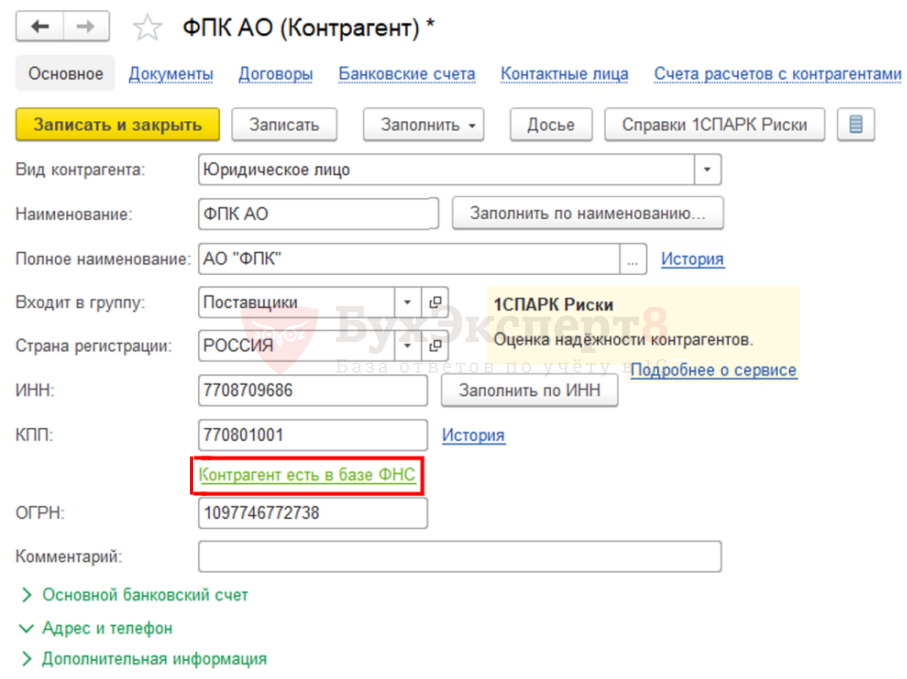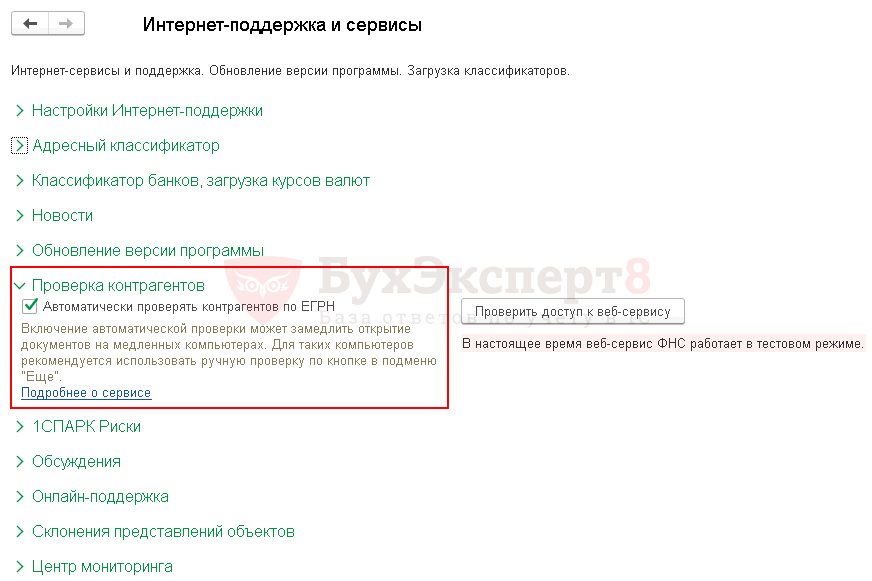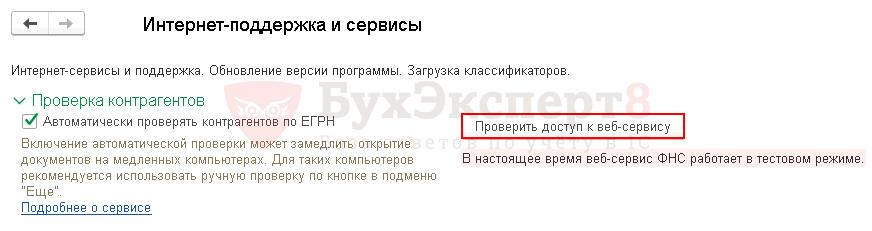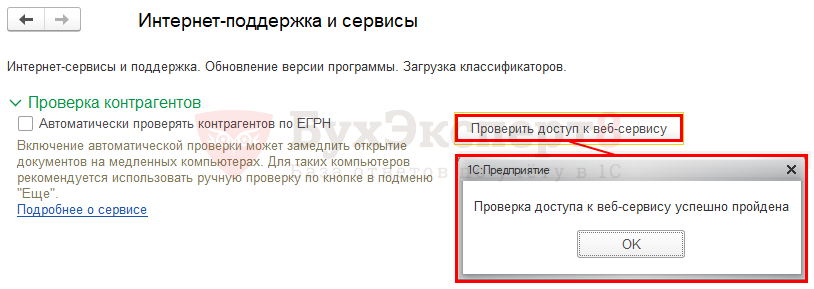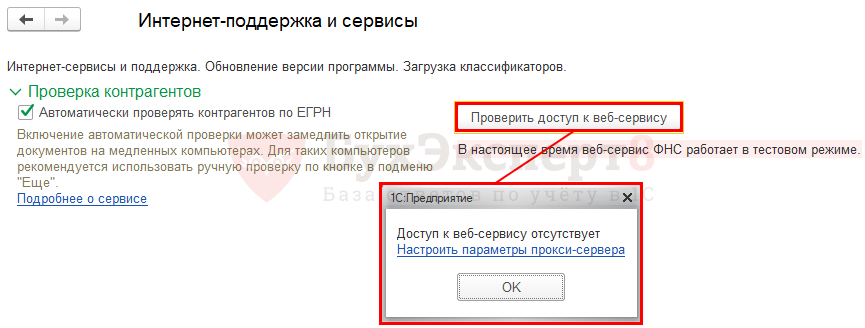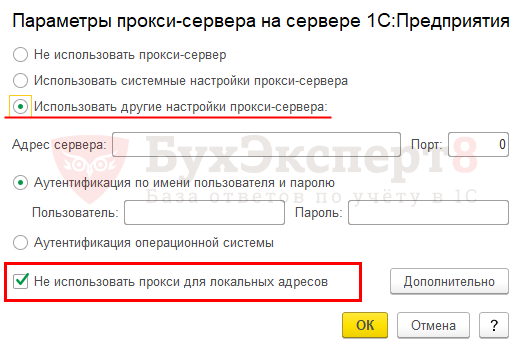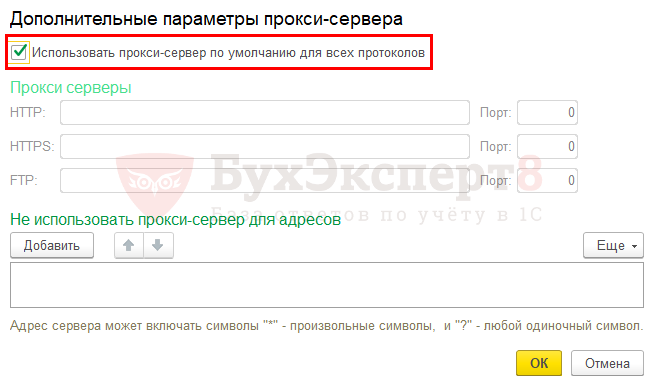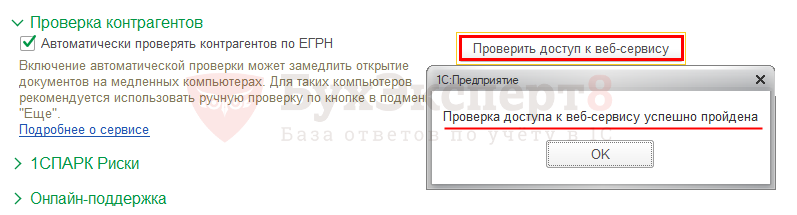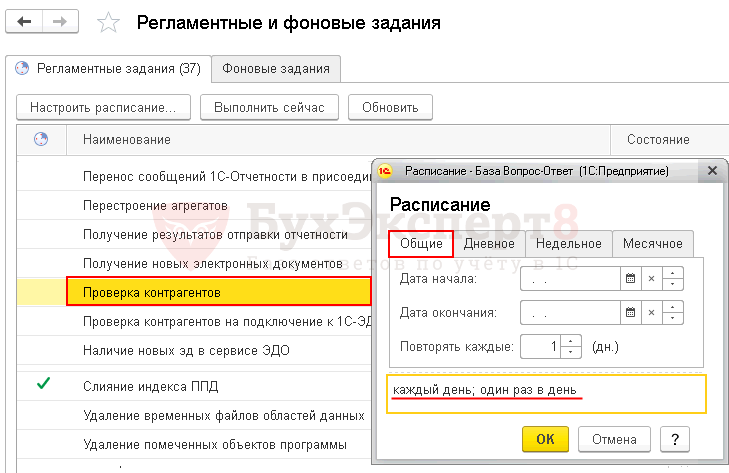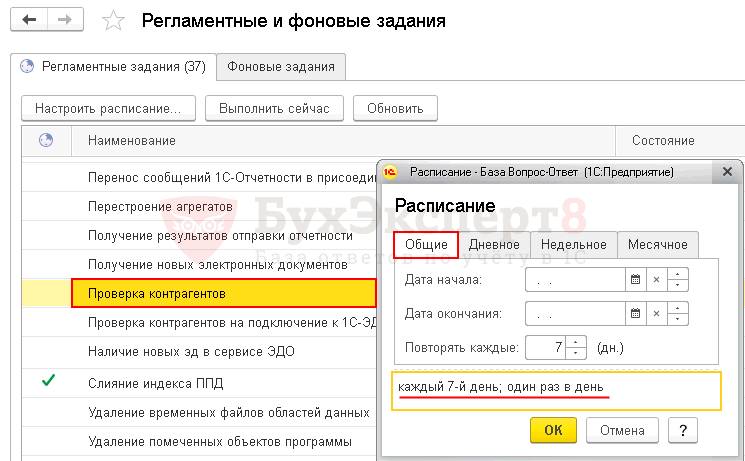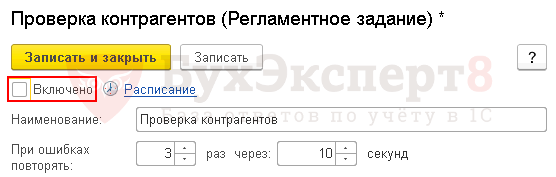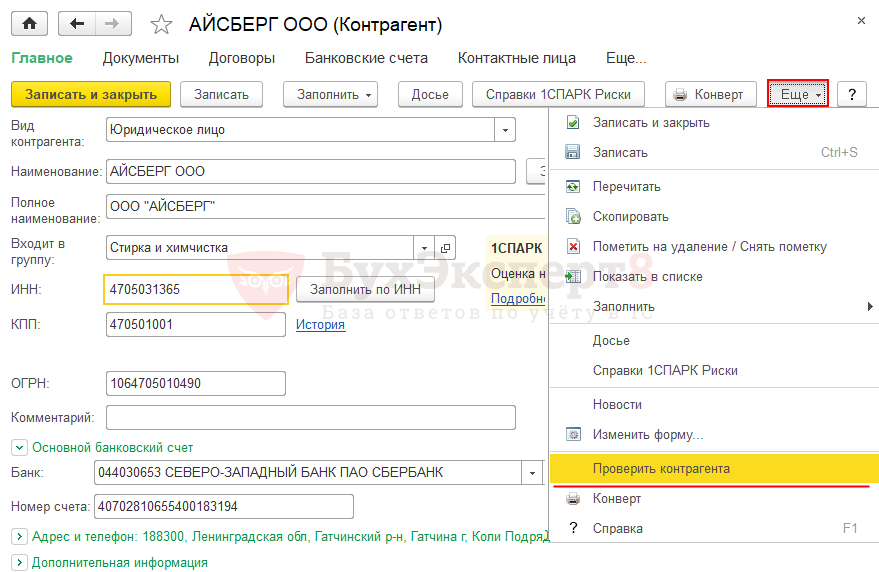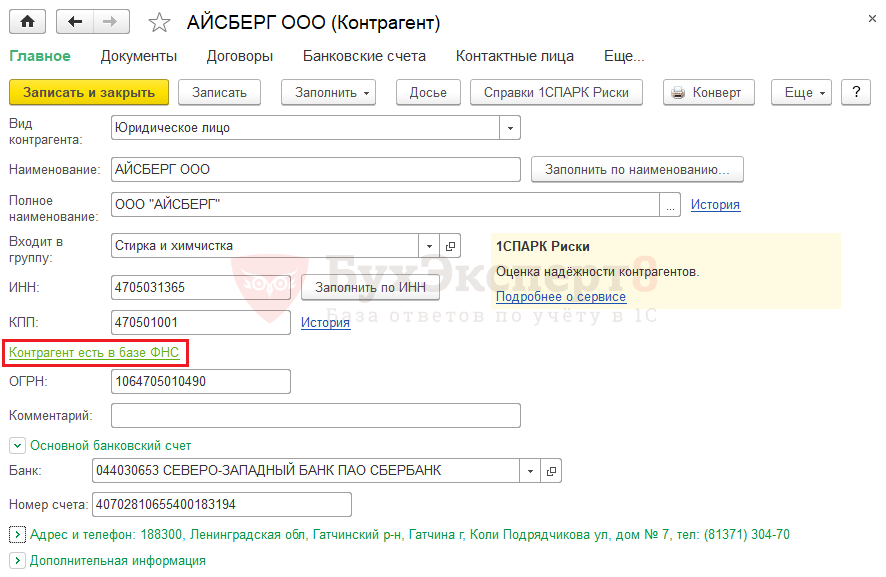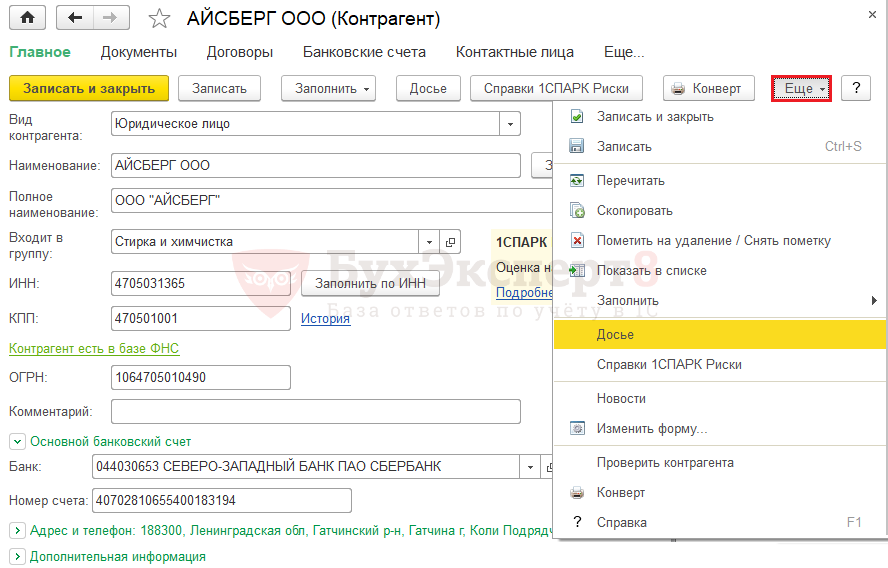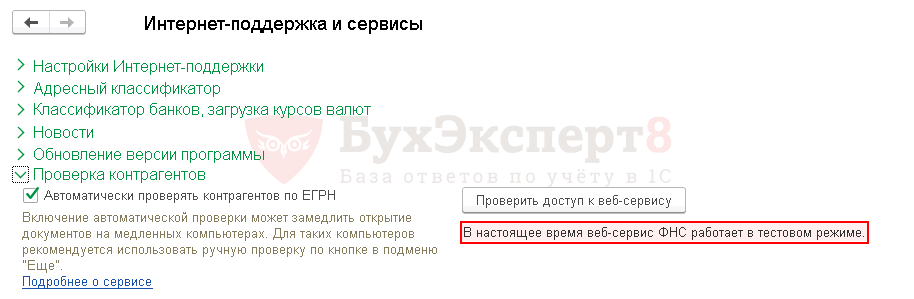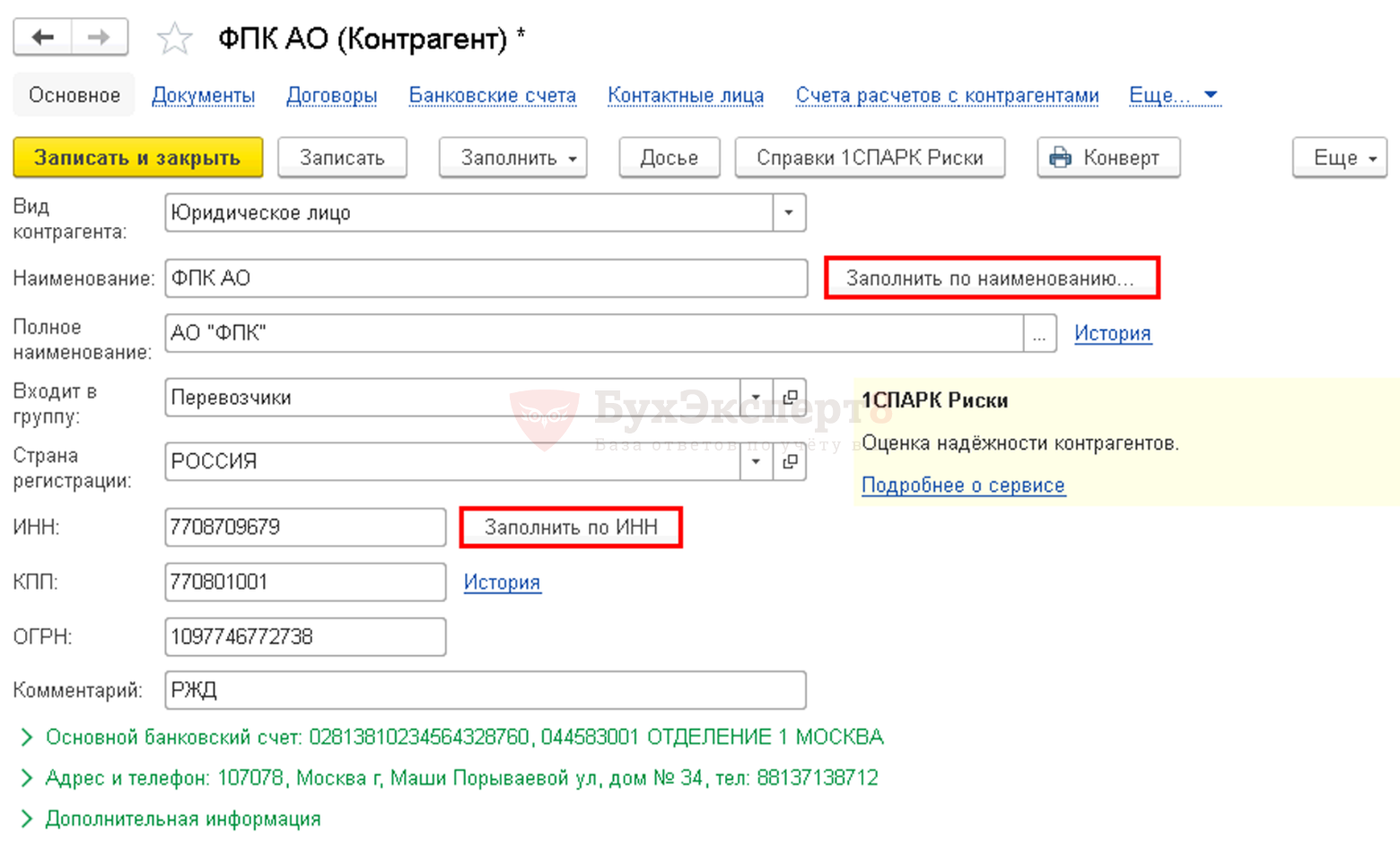1. Подключение к сервису
Для того, что настроить сервис автоматического заполнения реквизитов контрагентов, Вам необходимо подключить интернет-поддержку. Подключение интернет-поддержки осуществляется по одноименной гиперссылке из раздела Администрирование (рис. 4а, 4б).
Рис. 4а. Подключение интернет-поддержки
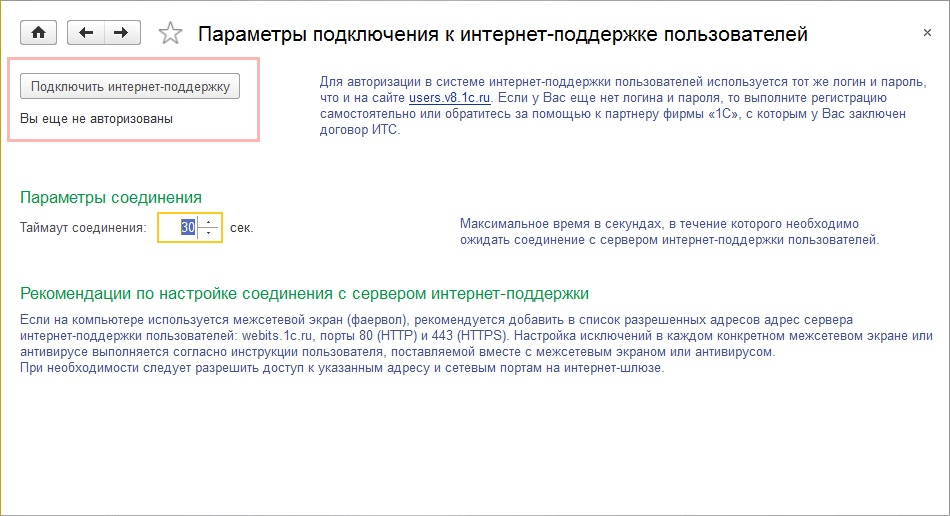
Рис. 4б. Подключение интернет-поддержки
Для авторизации в системе интернет-поддержки Вы используется тот же логин и пароль, что и на сайте users.v8.1c.ru (рис. 5). Вы может выполнить регистрацию самостоятельно или обратиться к нам
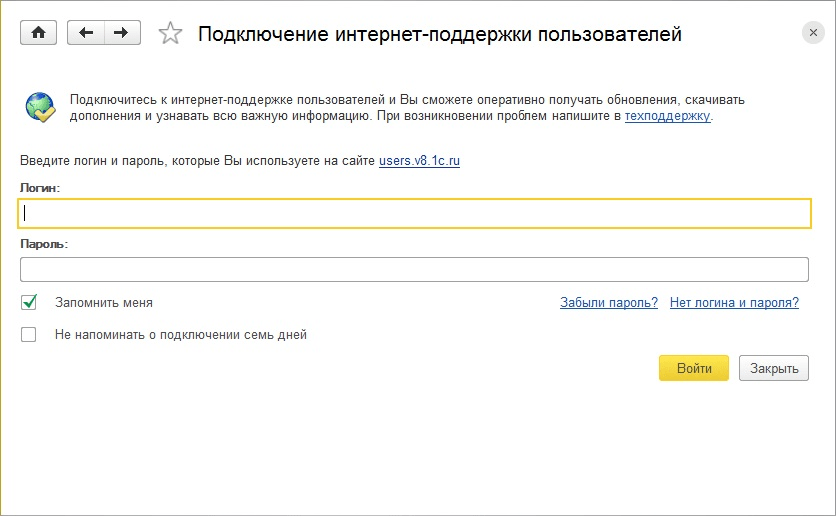
Рис. 5. Подключение интернет-поддержки
После успешной авторизации в системе интернет-поддержки необходимо ввести регистрационный номер программного продукта, и можно пользоваться сервисом автозаполнения!
О том, как заключить договор сопровождения перейдите по ссылке
2. Как проверить реквизиты контрагента по ИНН на сервере ФНС
В программах «1С:Предприятия 8» реализована проверка реквизитов контрагентов в фоновом режиме, то есть незаметно для пользователя. Осуществляться она посредством веб-сервиса ФНС
Данные контрагентов – ИНН и КПП – после их ввода в программу будут обрабатываться с помощью сервиса ФНС, который в онлайн-режиме проверит факт существования контрагента, сверив ИНН и КПП с данными из ЕГРН. Проверка производится как при вводе нового контрагента, так и при изменении реквизитов существующего.
Результат проверки выводится в карточке контрагента в явном виде (см. рис. 1).
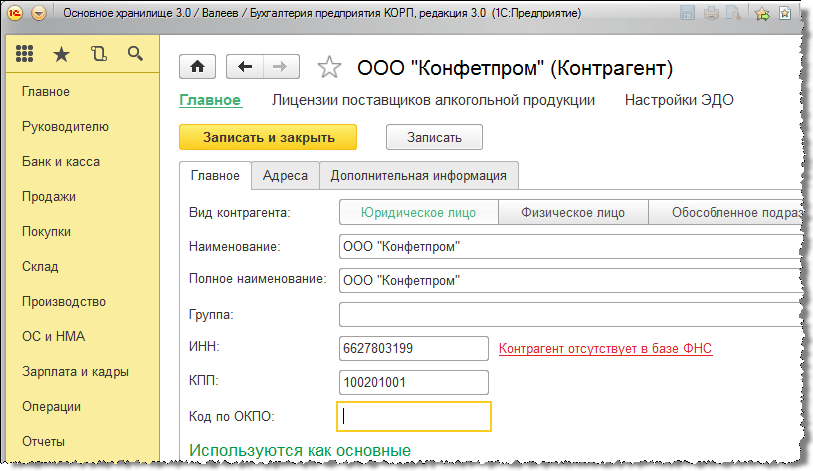
Рис. 1. Карточка контрагента с полученным после проверки статусом
По итогам проверки может быть присвоен один из следующих статусов:
-
контрагент найден в реестре ФНС и имеет статус действующего в интервале ±6 дней от даты запроса;
-
контрагент найден в реестре ФНС, но не имеет статус действующего в интервале ±6 дней от даты запроса (снят с учета, прекратил деятельность);
-
контрагент отсутствует в реестре ФНС;
-
КПП контраген
та не соответствует ИНН.
Статус проверки отображается не только в карточке контрагента, но и в формах списка и выбора справочника Контрагенты. Если контрагент отсутствует в реестре или не имеет статус действующего – в формах списка и выбора справочника Контрагенты поле ИНН окрашивается в серый цвет (см. рис. 2).

Рис. 2. Справочник Контрагенты с помеченными цветом статусами контрагентов
Если от ФНС получен ответ о несоответствии КПП и ИНН, то в форме списка ИНН и КПП такого контрагента будут выделены красным цветом. Помимо проверки при редактировании карточки контрагента, программа с периодичностью раз в неделю осуществляет проверку всех контрагентов из справочника в фоновом режиме.
3. Автоподстановка реквизитов контрагента и организации по ИНН на основе ЕГРЮЛ/ЕГРИП
Теперь в «Бухгалтерии 8» (ред. 3.0) реквизиты контрагента заполняются автоматически – достаточно указать только ИНН. Новая возможность не только экономит время бухгалтера, но и позволяет получить актуальную информацию о контрагенте, мгновенно зарегистрировать ее в программе, тем самым исключив возможные ошибки при вводе
Работа с сервисом
В программе «1С:Бухгалтерия 8», начиная с версии 3.0.35.25, реализована возможность автоматического заполнения реквизитов контрагента сведениями, содержащимся в ЕГРЮЛ/ЕГРИП. Для этого при создании нового контрагента в форме элемента справочника Контрагенты необходимо заполнить поле ИНН и нажать кнопку Заполнить реквизиты по ИНН или клавишу Enter (рис. 1).
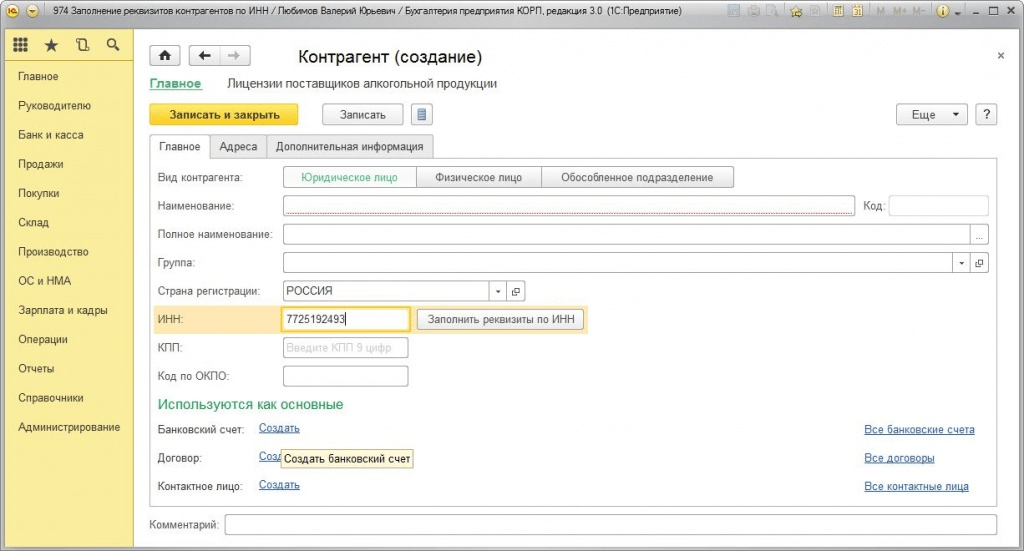
Рис. 1. Создание нового контрагента из справочника на основании ИНН
Если ИНН введен корректно и сведения о контрагенте есть в государственном реестре, то реквизиты заполняются автоматически (рис. 2).
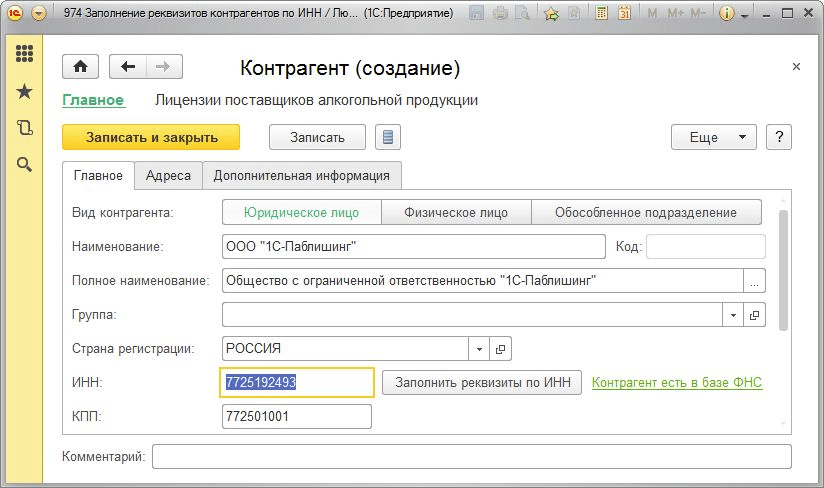
Рис. 2. Автоматически заполненные реквизиты
При наличии соответствующей информации в ЕГРЮЛ для юридического лица будут заполнены:
-
КПП;
-
краткое и полное наименование;
-
юридический адрес;
-
руководитель (записывается в основное контактное лицо);
-
телефон.
Для физического лица (предпринимателя) заполняются краткое и полное наименование.
Создать нового контрагента с помощью функции автозаполнения реквизитов можно из любого документа или справочника программы. Для этого в поле ввода контрагента вместо названия можно ввести ИНН. Если в справочнике Контрагенты нет контрагента с таким ИНН, программа предложит создать нового. По кнопке Создать откроется уже заполненная форма нового контрагента (рис. 3).
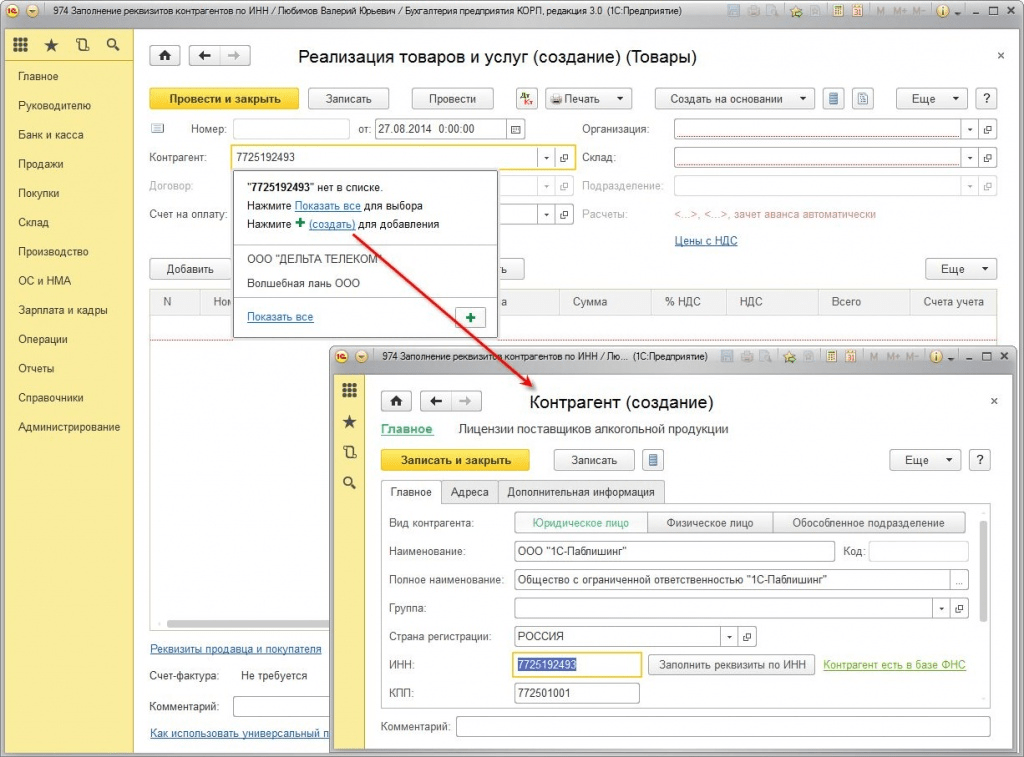
Рис. 3. Создание контрагента с автозаполнением реквизитов из документа
Для автоматического заполнения реквизитов контрагента необходим доступ в интернет и действующий договор ИТС
4. Досье контрагента
В «1С:Бухгалтерии 8»* (ред. 3.0) активно развивается сервис 1С:Контрагент, в том числе одна из его функций – Досье контрагента, с помощью которой можно оценить благонадежность партнеров. Начиная с версии 3.0.40.31, пользователю доступны не только хранящиеся в ЕГРЮЛ сведения о контрагенте, но и информация о его бухгалтерской отчетности, сформированная по данным Росстата. Кроме этого, программа анализирует отчетность за последние три года, рассчитывает чистые активы, выполняет финансовый анализ предприятия контрагента по четырем критериям, в том числе оценивает кредитоспособность контрагента.
Примечание: * и в других современных версиях программ системы «1С:Предприятие 8»
Чтобы в результате проверки налоговые органы не признали сделку с контрагентом сомнительной, организация должна проявлять должную осмотрительность при выборе контрагента. Перечень признаков, свойственных сделке с неблагонадежным налогоплательщиком, ФНС России привела в пункте 12 Общедоступных критериев самостоятельной оценки рисков для налогоплательщиков, используемых налоговыми органами в процессе отбора объектов для проведения выездных налоговых проверок (Приложение № 2 к Приказу ФНС России от 30.05.2007 № ММ-3-06/333@). Помимо этого, основываясь на анализе судебной практики, контролирующие органы указывают и на другие признаки фирм-«однодневок» (письмо Минфина от 17.12.14 № 03-02-07/1/65228):
-
«массовый» учредитель (участник) и «массовый» руководитель;
-
отсутствие организации по адресу регистрации;
-
отсутствие персонала или один сотрудник;
-
отсутствие налоговой отчетности либо ее представление с минимальными показателями;
-
отсутствие собственных либо арендованных основных средств, транспорта и т.д.
Таким образом, пользователю нужна информация, на основе которой он смог бы самостоятельно сформировать мнение о надежности контрагента, масштабе и финансовых показателях его бизнеса. Большую часть этих сведений теперь можно получить не выходя из программы «1С:Бухгалтерия 8» (ред. 3.0) с помощью функции Досье контрагента, входящей в состав сервиса 1С:Контрагент. Обратите внимание, что вся информация об организации берется из открытых источников и не нарушает ее прав.
Чтобы воспользоваться всеми возможностями 1С:Контрагент необходимо:
-
иметь действующий договор сопровождения 1С:ИТС;
-
зарегистрировать программу в «Личном кабинете» на портале 1С:ИТС по адресу portal.1c.ru;
-
настроить интернет-поддержку в программе.
Отчет Досье контрагента можно формировать как по контрагентам, уже внесенным в одноименный справочник, так и по контрагентам, которых пока нет в информационной базе.
Если нужно оценить, имеет ли смысл продолжать коммерческие отношения с контрагентом, который есть в справочнике, то пользователю достаточно нажать на кнопку Досье из формы элемента справочника или из формы списка, предварительно выделив курсором интересующего контрагента.
Если контрагент новый, то пользователь открывает Досье контрагента по одноименной гиперссылке в подразделе Расчеты с контрагентами из раздела Покупки или из раздела Продажи. Чтобы получить отчет, необходимо ввести ИНН контрагента или его наименование и нажать на кнопку Сформировать. Если пользователь принимает решение, что контрагент благонадежен, то нового контрагента можно добавить в справочник непосредственно из досье.
Форма отчета Досье контрагента для юридического лица состоит из следующих разделов:
-
Главное;
-
ЕГРЮЛ;
-
Данные программы;
-
Бухгалтерская отчетность;
-
Анализ отчетности;
-
Финансовый анализ.
При проверке обособленных подразделений выводится отчет по головной организации. Если Досье контрагента формируется по индивидуальному предпринимателю, то в отчете отражаются только сведения из ЕГРИП и данные программы.
Обратите внимание! Отчет, полученный с помощью Досье контрагента, не сохраняется в программе. Его можно сохранить в формате MXL и распечатать.
Раздел «Главное»
В разделе Главное (рис. 1) отображается собранная из других разделов сводная информация о контрагенте: общие сведения о контрагенте из ЕГРЮЛ, основные показатели бухгалтерской отчетности по данным Росстата, а также вероятностная оценка риска банкротства и кредитоспособности контрагента, сформированная на основании выполненного анализа отчетности.
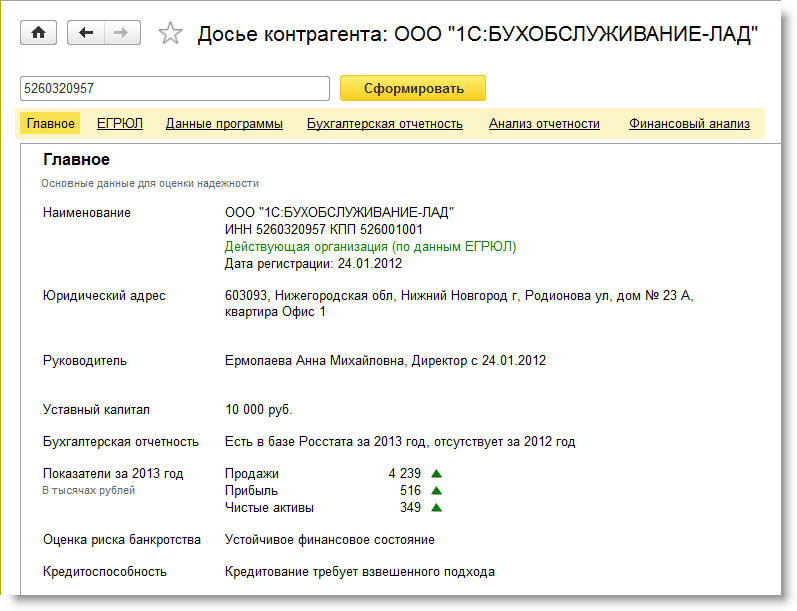
Сведения из ЕГРЮЛ
Сведения из ЕГРЮЛ являются источником полезной информации, которую можно использовать для оценки надежности контрагентов (например, данные о «массовости» юридического адреса или «массовости» руководителя).
В разделе ЕГРЮЛ (рис. 2) выводятся все реквизиты организации контрагента в объеме выписки из ЕГРЮЛ, включая связанную информацию:
-
краткое и полное наименование контрагента;
-
сведения о регистрации в ФНС, ПФР, ФСС, в том числе статус организации контрагента (действующая, находится в стадии реорганизации, закрыта, причина закрытия и т.д.);
-
ИНН, ОГРН, КПП;
-
виды деятельности по ОКВЭД;
-
наличие лицензий;
-
юридический адрес, включая список других организаций, зарегистрированных по этому адресу;
-
ФИО руководителя, наименование должности, дата назначения, а также список других организаций, где данное лицо является руководителем или учредителем (участником), в том числе статусы этих организаций;
-
учрежденные организацией-контрагентом компании, доли в этих компаниях;
-
величина уставного капитала организации контрагента;
-
состав учредителей (участников) организации контрагента, доли уставного капитала, а также список других организаций, где данные учредители также являются учредителями (участниками), в том числе статусы этих организаций;
-
адреса филиалов и представительств;
-
сведения о фактах внесения изменений в ЕГРЮЛ.
Кликнув на название связанной организации в отчете, можно получить соответствующее досье. ФИО физических лиц также являются ссылками. Если у физического лица указан ИНН, и оно является инд. предпринимателем, то по ссылке открывается досье. Если у физического лица, по которому выводится связанная информация, отсутствует ИНН, то программа проводит поиск по ФИО в базе ЕГРЮЛ и информирует пользователя о результатах.
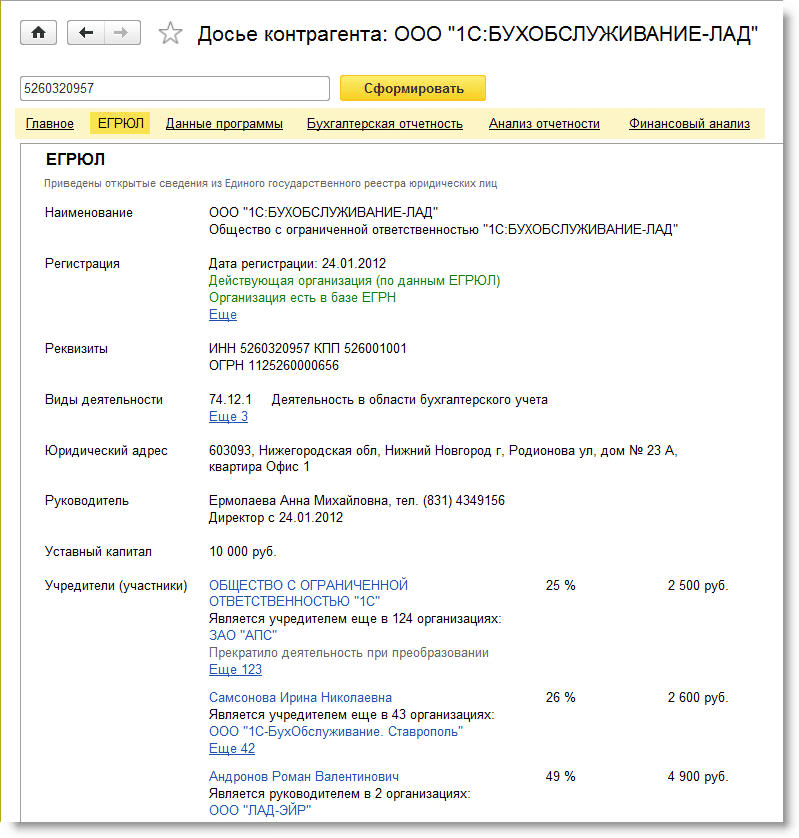
Рис. 2. Сведения из ЕГРЮЛ
Сведения о контрагенте, хранящиеся в программе
Если организация или ИП, по которому сформировано досье, содержится в справочнике контрагентов, то в разделе Данные программы выводится информация по этому контрагенту, внесенная в информационную базу (рис. 3):
-
наименование;
-
основные реквизиты;
-
юридический, почтовый и фактический адреса;
-
контактные лица;
-
банковские счета;
-
договоры и т.д.
При формировании досье сведения о контрагенте, содержащиеся в программе, автоматически сверяются с данными ЕГРЮЛ. В случае расхождений программа сообщит о них. Это позволит пользователю скорректировать сведения о контрагенте в учетной системе. Если контрагент отсутствует в информационной базе, то в разделе Данные программы выводится соответствующее сообщение, а в командную панель будет выведена кнопка Добавить в справочник.
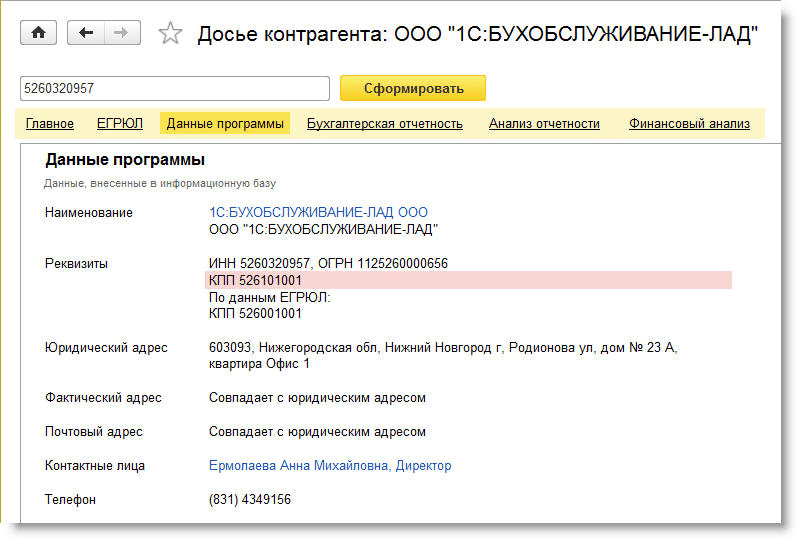
Рис. 3. Сведения о контрагенте по данным программы
Бухгалтерская отчетность по данным Росстата
Бухгалтерская отчетность является открытой для пользователей – учредителей (участников), инвесторов, кредитных организаций, кредиторов, покупателей, поставщиков и др. Организация должна обеспечить возможность ознакомиться с бухгалтерской отчетностью. (п. 42 ПБУ 4/99 «Бухгалтерская отчетность организации»). Досье контрагента позволяет получить и проанализировать бухгалтерскую отчетность российских организаций за 2012 и 2013 годы по данным базы Росстата.
В раздел Бухгалтерская отчетность попадает вся имеющаяся в базе Росстата отчетность контрагентов (рис. 4), в том числе отчетность субъектов малого предпринимательства (МП) и социально ориентированных некоммерческих организаций (СО НКО). В этот же раздел попадает расчет чистых активов, автоматически выполненный программой согласно Порядку, утвержденному Приказом Минфина РФ от 28 августа 2014 г. № 84н. Чистые активы определяются по данным бухгалтерской отчетности («ненулевой»), представленной за последние три года.
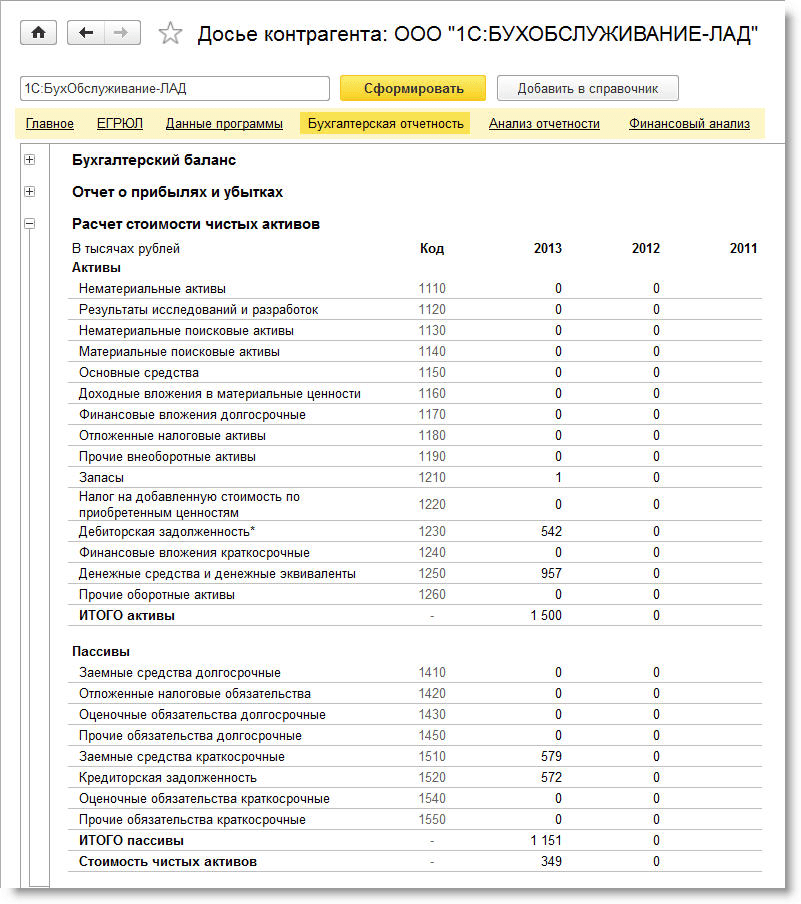
Рис. 4. Бухгалтерская отчетность контрагента
Анализ бухгалтерской отчетности
В разделе Анализ отчетности выводятся сводные показатели из бухгалтерской отчетности контрагента (выручка от продаж, прибыль, денежные средства, основные средства, запасы, чистые активы и т.д.). Показатели для анализа выводятся за три года (рис. 5). Представленная информация о финансовом состоянии контрагента понятна даже тем пользователям, которые не ведут и не знают бухгалтерский учет. Для бухгалтерской (финансовой) отчетности СО НКО сводные показатели не приводятся.
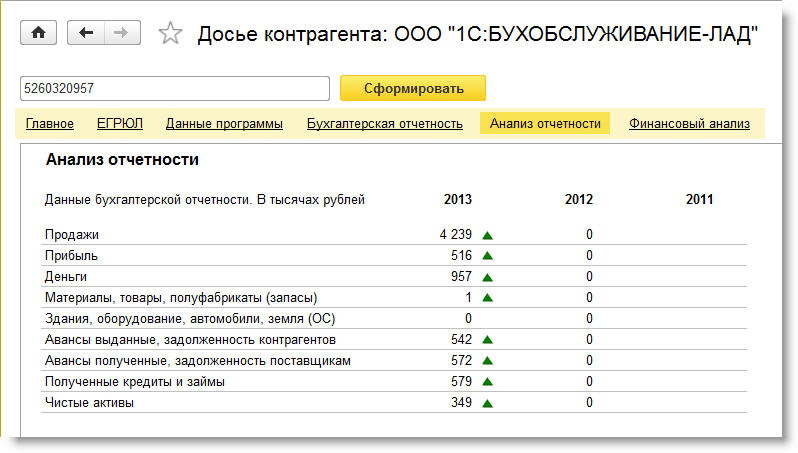
Рис. 5. Анализ бухгалтерской отчетности контрагента
Финансовый анализ
В разделе Финансовый анализ выполняется финансовый анализ предприятия по данным бухгалтерской отчетности контрагента по четырем критериям (рис. 6):
-
Оценка риска банкротства;
-
Кредитоспособность;
-
Рентабельность активов;
-
Рентабельность продаж.
Рис. 6. Финансовый анализ предприятия контрагента
Чтобы получить расшифровку расчета по каждому из критериев следует перейти по соответствующей гиперссылке Показать расчет (рис. 7).
Степень риска банкротства контрагента оценивается по формулам Альтмана, предназначенным для компаний, акции которых не котируются на бирже:
-
для производственных предприятий используется пятифакторная модель Альтмана;
-
для непроизводственных предприятий используется четырехфакторная модель Альтмана.
Характер предприятия (производственное или непроизводственное) автоматически определяется по основному ОКВЭД. Факторы (показатели) рассчитываются по данным бухгалтерской отчетности.
В зависимости от того, в какой диапазон значений попадает исчисленный индекс Альтмана Z, программа оценивает вероятность риска банкротства контрагента.
Рис. 7. Расшифровка расчета оценки риска банкротства
Для оценки кредитоспособности контрагента используется анализ отчетности по методике, утвержденной Комитетом Сбербанка России по предоставлению кредитов и инвестиций от 30 июня 2006 г. № 285-5-р. По данным отчетности определяются финансовые коэффициенты и рентабельность, а показатель кредитоспособности S рассчитывается по специальной формуле. В зависимости от того, в какой диапазон значений попадает исчисленный показатель S, программа оценивает кредитоспособность контрагента.
Расчетные показатели рентабельности по основному виду деятельности контрагента сравниваются со среднестатистической (для данной отрасли, то есть для основного ОКВЭД) рентабельностью продаж и рентабельностью активов.
Для бухгалтерской отчетности СО НКО финансовый анализ в Досье контрагента не выполняется, так как рассчитываемые критерии не применимы к такому виду отчетности.
Сервис «1С:контрагент» еще одна опция, облегчающая работу пользователя 1С. Автоматическое заполнение реквизитов контрагентов позволяет избежать ошибок и экономит время на их ввод.
1 Для подключения «1С контрагенты» зайдите в раздел «Администрирование» — «Интернет-поддержка и сервисы»
Перейдите по ссылке Интернет-поддержки
2 Выберите пункт «1С:Контрагент»
В появившемся окне нажмите «Получить» и подождите исчезновения окна сообщений
3 Обновите страницу или зайдите в сервис «1С:контрагент» заново.
Теперь у Вас подключен «1С:Контрагент» тестовый на 3 месяца, он позволяет:
- Автозаполнение реквизитов контрагента или организации по ИНН или наименованию на основе ЕГРЮЛ/ЕГРИП – 20 обращений
- «Досье контрагента» – 10 отчетов
- Возможность получать данные с веб-сервиса «1С» для ввода и проверки адресов – без ограничений
- Автоматическое заполнение и проверка реквизитов инспекций ФНС и филиалов ФСС и ПФР – без ограничений
В качестве примера рассмотрим заведение контрагента при помощи сервиса «1С:Контрагент»
4 Зайдите в раздел «Справочники» — «Контрагент»
5 В открывшемся экране нажмите «Создать»
Введите ИНН контрагента и нажмите «Заполнить»
Данные заполнены, нажмите «Записать и закрыть»

6 В списке контрагентов появился новый
Если вы решили использовать имя компании при вводе контрагента, то скорее всего, Вам будет предложен выбор из нескольких компаний
Данные заполнены, нажмите «Записать и закрыть»
В списке контрагентов появился новый
7 Вы можете проконтролировать количество доступных вводов в сервисе «1С:контрагент»
После того, как количество активированных «Автозаполнений реквизитов контрагентов» станет равно 20 сервис перестанет работать. Вы можете подключить платный вариант или подождать три месяца и снова активировать бесплатную версию на 20 заполнений
Если у Вас возникли вопросы, вы всегда можете обратиться в службу поддержки по телефону 8-800-505-37-68. Мы работаем 24/7
В данной публикации будет рассмотрен новый инструмент работы с контрагентами — сервис 1С:Контрагент, который поможет:
- быстро ввести реквизиты контрагентов в программу;
- выявить неблагонадежных партнеров;
- обезопасить организацию от взаимодействия с фирмами-«однодневками».
Содержание
- Назначение сервиса 1С:Контрагент
- Условия подключения сервиса 1С:Контрагент
- Заполнение реквизитов с помощью сервиса 1С:Контрагент
- Проверка контрагентов по данным ЕГРН
- Настройка автоматической проверки контрагентов
- Проверка доступа к веб-сервису ФНС
- Настройка параметров прокси-сервера
- Шаг 1. Определение основных параметров
- Шаг 2. Определение дополнительных параметров
- Шаг 3. Сохранение настроек
- Ручная проверка контрагентов
- Досье контрагента
- Ответы на вопросы
- В настоящее время сервис 1С:Контрагент работает в тестовом режиме?
- Базовая 1С может работать с 1С:Контрагент бесплатно?
- Я могу сам провести анализ надежности контрагента?
- 1С:Контрагент заполняет Фактический адрес?
- Как перезаполнить реквизиты уже введенного контрагента?
- При действующем договоре ИТС 1С:Контрагент недоступен?
Сервис 1С:Контрагент включает:
- Автоматическое заполнение реквизитов контрагентов и организаций по ИНН или Наименованию при вводе нового контрагента.
- Автоматическую проверку реквизитов введенных контрагентов.
- Досье контрагента — отчет со сведениями, полезными для оценки благонадежности контрагентов, в том числе информацию о проверках государственными органами.
При подключенном сервисе 1С:Контрагент происходит автоматическое заполнение следующих реквизитов:
- Вид контрагента;
- ИНН;
- КПП;
- Краткое наименование;
- ОГРН;
- Полное наименование;
- Контактное лицо (Руководитель);
- Телефон;
- Юридический адрес.
Вся информация, которую предоставляет сервис 1С:Контрагент, формируется из открытых источников данных:
- ЕГРЮЛ/ЕГРИП.
- Росстат (данные о бухгалтерской отчетности).
- Единый реестр проверок.
Бухэксперт8 советует своим подписчикам подключить сервис 1С:Контрагент — это современный и очень эффективный сервис работы с контрагентами. Он позволяет не только мгновенно зарегистрировать контрагента в 1С, исключив возможные ошибки при вводе, но и своевременно получать актуальную информацию о ликвидации, реорганизации, смене руководителя, адреса, учредителей контрагента.
Условия подключения сервиса 1С:Контрагент
Для использования сервиса 1С:Контрагент необходимо:
- Иметь действующий договор ИТС уровня ПРОФ или купить любой из пакетов сервисов:
- 1С:Контрагент на 12 месяцев;
- 1С:Контрагент безлимитный;
- Старт ЭДО.
- Включить Интернет-поддержку
Доступ к сервису 1С:Контрагент по договору ИТС уровня ПРОФ включает:
- Заполнение реквизитов контрагента — 7200 обращений в год.
- Досье контрагента — 360 обращений в год.
- Обновленную базу с адресами ФИАС.
- Проверку реквизитов ФНС, ПФР и ФСС — без ограничений.
Со стоимостью дополнительных пакетов и объемом предоставляемых услуг можно ознакомиться по адресу: https://portal.1c.ru/applications/3
Ознакомиться с сервисом можно бесплатно в тестовом режиме в течение 3-х месяцев. Тестовый доступ включает:
- Заполнение реквизитов контрагента — 20 обращений.
- Досье контрагента — 10 обращений.
- Данные ФИАС, а также проверка реквизитов ФНС, ПФР и ФСС — без ограничений.
Получить сервис на тестовый период можно в личном кабинете на portal.1c.ru
Заполнение реквизитов с помощью сервиса 1С:Контрагент
В карточке нового контрагента в поле Автоматическое заполнение реквизитов по ИНН или наименованию вводится ИНН или Наименование и нажимается кнопка Заполнить.
1С автоматически заполнит карточку контрагента основными данными.
Так же 1С укажет информацию по контактному лицу контрагента.
Если данные ИНН были введены некорректно, то на экране высветится сообщение «Не удалось найти данные для заполнения реквизитов по ИНН».
Проверка контрагентов по данным ЕГРН
С помощью веб-сервиса ФНС в 1С происходит сверка ИНН и КПП с данными из ЕГРН при:
- вводе в программу нового контрагента;
- редактировании реквизитов существующего контрагента.
Результаты проверки отображаются как в самой карточке контрагента, так и в формах списка и выбора.
Проверенным контрагентам присваивается Статус:
В карточке контрагента Статус выделяется:
В формах списка и выбора контрагентов ИНН или КПП выделяются:
- Обычным черным цветом — для прошедших проверку контрагентов.
- Серым цветом — для прекративших свою деятельность контрагентов.
- Красным цветом — для контрагентов, не найденных в реестрах ФНС или некорректным КПП.
Настройка автоматической проверки контрагентов
Настроить автоматическую проверку контрагентов можно в разделе Администрирование — Настройка программы — Интернет поддержка и сервисы — Проверка контрагентов — флажок Автоматически проверять контрагентов по ЕГРН.
Проверка контрагентов осуществляется при подключенной интернет-поддержке.
Проверка доступа к веб-сервису ФНС
После установки флажка Автоматически проверять контрагентов по ЕГРН следует проверить доступ к веб-сервису ФНС, нажав кнопку Проверить доступ к веб-сервису. В случае успешного прохождения появится сообщение «Проверка доступа к веб-сервису успешно пройдена».
Если проверка доступа к веб-сервису ФНС выдает ошибку — нужно выполнить настройку параметров прокси-сервера.
Настройка параметров прокси-сервера
Пошаговая инструкция настройки параметров прокси-сервера.
Шаг 1. Определение основных параметров
Перейдите по ссылке Настроить параметры прокси-сервера и выставите:
- переключатель Использовать другие настройки прокси-сервера;
- флажок Не использовать прокси для локальных адресов.
Шаг 2. Определение дополнительных параметров
Откройте форму дополнительных параметров прокси-сервера по кнопке Дополнительно.
Установите флажок Использовать прокси-сервер по умолчанию для всех протоколов.
Шаг 3. Сохранение настроек
Сохраните изменения по кнопке ОК.
Выполните повторно проверку подключения к веб-сервису по кнопке Проверить доступ к веб-сервису.
Настройка автоматической проверки контрагентов по ЕГРН успешно завершена!
Посмотреть выполнение проверок контрагентов в программе можно на вкладке Регламентные задания в списке регламентных и фоновых задач: раздел Администрирование — Настройки программы — Обслуживание — Регламентные операции — Регламентные и фоновые задания.
По умолчанию проверка контрагентов настроена по расписанию:
- каждый день; один раз в день.
Можно настроить другое расписание по кнопке Настроить расписание, если ежедневное выполнение этого задания замедляет работу компьютера, например:
- каждый 7-й день, один раз в день.
Отключить выполнение задания, если в этом есть необходимость, можно сбросив флажок Включено.
Автоматическая проверка контрагентов на старых компьютерах может привести к замедлению открытия справочников и документов, поэтому в таких случаях Бухэксперт8 рекомендует использовать режим ручной проверки.
Ручная проверка контрагентов
Для ручной проверки контрагента необходимо:
- Подключить интернет-поддержку.
- Не выставлять флажок Автоматически проверять контрагентов по ЕГРН: раздел Администрирование — Настройка программы — Интернет поддержка и сервисы — Проверка контрагентов — флажок Автоматически проверять контрагентов по ЕГРН.
PDF
В этом случае проверка производится из карточки контрагента или документов по кнопке ЕЩЕ — Проверить контрагента.
Результат проверки отражается в карточке контрагента.
Досье контрагента
Досье контрагента позволяет проверять актуальность и достоверность сведений о контрагентах, оценивать их финансовое состояние. Это помогает составить представление о контрагенте, с которым придется иметь дело, и правильно оценить все риски возможного сотрудничества.
Для введенных в базу контрагентов досье выводится прямо из карточки контрагента по кнопке ЕЩЕ — Досье.
Также информацию по контрагенту можно получить, не вводя его в базу, из раздела Продажи — Расчеты с контрагентами — Досье контрагента по строке ввода ИНН или Наименования.
Информация по контрагенту группируется следующим образом:
Подробнее о подключении, настройке и возможностях сервиса в статье Досье контрагента
Ответы на вопросы
Проведем блиц вопросов и ответов, которые наиболее часто задают по сервису 1С:Контрагент.
В настоящее время сервис 1С:Контрагент работает в тестовом режиме?
В 1С при включении автоматической проверки контрагентов написано: «В настоящее время веб-сервис ФНС работает в тестовом режиме». Это значит, что сервис 1С:Контрагент еще не прошел проверку?!
Сам сервис проверку прошел. В тестовом режиме на текущий момент работает веб-сервис ФНС, по данным которого происходит проверка контрагентов http://npchk.nalog.ru/
Сервис 1С:Контрагент, включающий, помимо проверки контрагентов:
- автоматическое заполнение контрагентов в 1С;
- формирование досье контрагента
с 30 декабря 2015 г. переведен из тестового в рабочий режим и сейчас предоставляется на платной основе.
Базовая 1С может работать с 1С:Контрагент бесплатно?
У нас базовая версия. Мы одно время могли работать с этим сервисом. А сейчас он нам недоступен. Почему?
В тестовом периоде до 30 декабря 2015 г. доступ к сервису предоставлялся бесплатно для:
- базовых версий;
- версий ПРОФ, имеющих действующий договор ИТС (ТЕХНО/ПРОФ).
Сейчас это платный сервис для всех пользователей программы, за исключением тех, кто имеет договор ИТС ПРОФ. Вам необходимо приобрести сервис 1С:Контрагент на 12 месяцев (базовый тариф).
Я могу сам провести анализ надежности контрагента?
Сервис 1С:Контрагент использует данные открытого доступа? Если так, то в чем «изюминка»? Я могу провести анализ надежности контрагента сам, не переплачивая за сервис или все-таки есть какая-то «закрытая» информация, недоступная вне этого сервиса?
Нет, вся информация, которую предоставляет сервис 1С:Контрагент, формируется из открытых источников данных. И, безусловно, вы можете сами проанализировать по внешним источникам надежность своего контрагента. Но вы потратите на это немалое время.
Кроме того, анализ контрагента в сервисе 1С:Контрагент достаточно сложный. Используются специальные математические модели с расчетами индексов Альтмана Z, рентабельности активов и продаж, показателей риска банкротства и кредитоспособности контрагента.
Все это сделано профессионально и позволяет получить готовый ответ мгновенно. А время, как известно,—деньги!
1С:Контрагент заполняет Фактический адрес?
Скажите, а фактический адрес заполняется при подключенном сервисе 1С:Контрагент?
В справочной информации 1С указано, что заполняется только Юридический адрес. Но при заполнении карточки контрагента Фактический адрес и Почтовый адрес дублируются данными юридического адреса. В том месте, где адреса отличаются, вы должны снять флажки:
- Фактический адрес совпадает с юридическим адресом;
- Почтовый адрес совпадает с юридическим адресом.
И ввести нужную информацию вручную.
Как перезаполнить реквизиты уже введенного контрагента?
Как перезаполнить реквизиты уже введенного в базу контрагента?
Для перезаполнения реквизитов в карточке контрагента доступны специальные кнопки рядом с полями Наименование и ИНН:
- Заполнить по наименованию;
- Заполнить по ИНН.
В этом случае достаточно перезаполнить реквизиты проблемного контрагента по любой из этих кнопок. Информация по контрагенту будет обновлена.
При действующем договоре ИТС 1С:Контрагент недоступен?
Есть действующий договор ИТС, подключена интернет-поддержка, но сервис 1С:Контрагент недоступен. Почему?
Скорее всего, у вас заключен договор ИТС ТЕХНО, а не ИТС ПРОФ. В таком случае для использования сервиса вам нужно приобрести дополнительно один из пакетов услуг:
- 1С:Контрагент на 12 месяцев;
- 1С:Контрагент безлимитный;
- Старт ЭДО.
См. также:
- Настройка интернет-поддержки
- Сервис 1С:Обсуждения
- 1С:Досье
Подписывайтесь на наши YouTube и Telegram чтобы не пропустить
важные изменения 1С и законодательства
Помогла статья?
Получите еще секретный бонус и полный доступ к справочной системе БухЭксперт8 на 14 дней бесплатно
Преимущества использования
Больше не надо загружать адресный классификатор.
Вы сможете быстро оценить его надежность.
Возможности
- Автоматическое заполнение реквизитов контрагента. Введите ИНН любой фирмы или ИП и карточка контрагента заполнится моментально и без ошибок.
- Актуальные адресные сведения теперь можно не загружать в программу, а получать через веб-сервис фирмы «1С» и ФИАС.
- Отчет «Досье контрагента» по любой фирме покажет сведения из ЕГРЮЛ, бухгалтерскую отчетность, информацию о проверках госорганами и финансовый анализ деятельности.
Подробнее о возможностях
Условия использования
- «1С:Бухгалтерия 8» (ред. 3.0)
- «1С:Бухгалтерия государственного учреждения» (ред. 1.0, 2.0)
- «1С:Управление холдингом» (ред.1.3)
- «Управление нашей фирмой» (ред.1.5)
Просмотреть весь список программ…
|
Программа 1С |
Функции продукта «1С:Контрагент» |
|||
|
Автозаполнение реквизитов контрагента |
Досье контрагента |
Информации о проверках контрагентов государственными органами |
Сведения из ФИАС |
|
| 1С:275ФЗ | Да | Да | — | Да |
|
1С:ERP Управление предприятием 2 |
Да |
Да |
Да |
Да |
| 1С:Бюджет муниципального образования 8 |
Да |
Да |
Да |
Да |
| 1С:Клиент ЭДО 8, редакция 2.0 | Да | Да | — | — |
| 1С:Управление холдингом 1.3 | Да | Да | Да | Да |
|
Бухгалтерия государственного учреждения 1.0 |
Да |
— |
— |
— |
|
Бухгалтерия государственного учреждения 2.0 |
Да |
Да |
Да |
Да |
| Бухгалтерия предприятия, редакция 3.0 | Да | Да | Да | Да |
| Государственные и муниципальные закупки | Да | — | — | Да |
| Договорчики | Да | — | — | — |
| Документооборот государственного учреждения 8 | Да | Да | Да | Да |
|
Документооборот 8 |
Да (только для КОРП) |
Да (только для КОРП) |
Да (только для КОРП) |
Да |
|
Комплексная автоматизация, редакция 1.1 |
Да |
— |
— |
— |
|
Комплексная автоматизация, редакция 2.0 |
Да |
Да |
Да |
Да |
|
1С:Управление торговлей и взаимоотношениями с клиентами(CRM) |
Да |
Да |
Да |
Да |
|
1C:CRM.Модуль для 1С:ERP и 1С:КА2 |
Да |
Да |
Да |
Да |
| Отчетность предпринимателя, редакция 2.0 | Да | — | — | Да |
|
Розница, редакция 2.2 |
Да |
Да |
Да |
Да |
|
Управление нашей фирмой, редакция |
Да |
Да |
Да |
Да |
|
Управление производственным предприятием, редакция 1.3 |
Да |
— |
— |
— |
|
Управление торговлей, редакция 11 |
Да |
Да |
Да |
Да |
| 1С:275ФЗ | Да | Да | — | Да |
| 1С:ERP Управление предприятием 2 | Да | Да | Да | Да |
| 1С:Бюджет муниципального образования 8 | Да | Да | Да | Да |
| 1С:Бюджет поселения 8 | — | — | — | Да |
| 1С:Клиент ЭДО 8, редакция 2.0 | Да | — | — | — |
| 1С:Управление холдингом 1.3 | Да | Да | Да | Да |
| Бухгалтерия государственного учреждения 1.0 | Да | — | — | — |
| Бухгалтерия государственного учреждения 2.0 | Да | Да | Да | Да |
| Бухгалтерия предприятия, редакция 3.0 | Да | Да | Да | Да |
| Вещевое довольствие, редакция 2.0 | — | — | — | Да |
| Государственные и муниципальные закупки | — | — | — | Да |
| Договорчики | Да | — | — | — |
| Документооборот государственного учреждения 8 | Да | Да | Да | Да |
| Документооборот 8 | Да (только для КОРП) | Да (только для КОРП) | Да (только для КОРП) | Да |
| Комплексная автоматизация, редакция 1.1 | Да | — | — | — |
| Комплексная автоматизация, редакция 2.0 | Да | Да | Да | Да |
| Отчетность предпринимателя, редакция 2.0 | Да | — | — | Да |
| Розница, редакция 2.2 | Да | Да | Да | Да |
| Управление небольшой фирмой, редакция | Да (начиная с редакции 1.5) | Да (начиная с редакции 1.6) | Да (начиная с редакции 1.6) | Да (начиная с редакции 1.5) |
| Управление производственным предприятием, редакция 1.3 | Да | — | — | — |
| Управление торговлей, редакция 11.2 | Да | Да | Да | Да |
Программа должна быть на официальной поддержке
Для работы необходим доступ в Интернет.
Для работы помощника по внесению изменений в ЕГРЮЛ/ЕГРИП в 1С:Бухгалтерия предприятия, ред. 3.0, необходимо подключить 1С:Контрагент.
Цена
«1С:Контрагент» на 12 месяцев
- Автозаполнение реквизитов контрагента
или организации по ИНН или наименованию
на основе ЕГРЮЛ/ЕГРИП – 7200 обращений - «Досье контрагента» – 360 отчетов
- Возможность получать данные с веб-сервиса «1С» для ввода
и проверки адресов – без ограничений
4 800 руб.
Заказать
«1С:Контрагент» безлимитный
- Автозаполнение реквизитов контрагента
или организации по ИНН или наименованию
на основе ЕГРЮЛ/ЕГРИП – без ограничений - «Досье контрагента» – без ограничений
- Возможность получать данные с веб-сервиса «1С» для ввода и
проверки адресов – без ограничений
3 500 руб./месяц
Заказать
«1С:Контрагент» тестовый на 3 месяца
- Автозаполнение реквизитов контрагента или организации по ИНН
или наименованию на основе ЕГРЮЛ/ЕГРИП – 20 обращений - «Досье контрагента» – 10 отчетов
- Возможность получать данные с веб-сервиса «1С» для ввода
и проверки адресов – без ограничений
Получить тестовый доступ
Техподдержка
Поддержка обеспечивается партнерами и линией консультаций фирмы «1С» по электронной почте: webits-info@1c.ru
Правила обращения
При обращении на линию консультаций фирмы «1С» укажите:
- регистрационный номер программы
- название организации
- версию программного продукта, название конфигурации
- в теме письма при обращении по электронной почте напишите «1С:Контрагент»
Дополнительно
В типовых решения фирмы «1С» для платформы 1С:Предприятие, а также в некоторых отраслевых решениях существуют дополнительные сервисы, которые позволяют упростить работу. Некоторые из этих сервисов включены в подписку информационно-технологического сопровождения 1С:ИТС.
В этой статье рассказываем о полезном сервисе 1С:Контрагент на примере его работы в типовом решении 1С:Управление торговлей (1С:УТ) на платформе «1С:Предприятие». Подробно обо всех возможностях сервиса и на конкретных примерах реально действующих юридических лиц.
Обратите внимание, что для работы сервиса 1С:Контрагент необходимо интернет-подключение.
Решения на платформе 1С:Предприятие, в частности 1С:Управление торговлей, тесно интегрированы с государственными информационными системами, источниками больших данных, так называемых Big Data
Информация о юридических лицах, их юридических адресах, директорах организаций хранится в ЕГРЮЛ – Едином государственном реестре юридических лиц.
В ЕГРЮЛ информация попадает при регистрации юридических лиц и действиях, которые влекут за собой изменения в первоначальных записях регистрации. Например, смена юридического адреса, смена директора.
Все эти данные так или иначе проходят через внутренние уставы компании, затем фиксируются в нотариальных конторах и уже подтвержденные переходят в налоговые инспекции. Там их вносят в базу данных, а далее эти данные «перетекают» в сервис 1С:Контрагент.
В целом, можно сказать, что государство сделало огромный шаг на пути к повышению прозрачности юрлиц, повышению актуальности данных в различных источниках информации, предоставлению этих данных по запросам различных структур и даже просто программ на платформе 1С:Предприятие.
Что такое сервис 1С:Контрагент
Сервис 1С:Контрагент – это специальный сервис, который позволяет напрямую из типовых решений 1С выполнять следующие процедуры:
- Моментально заполнять реквизиты по ИНН: вы можете ввести ИНН любой компании либо индивидуального предпринимателя (ИП), и все остальные реквизиты будут заполнены автоматически и без ошибок (исключая банковские);
- Моментально заполнять адресные сведения: правильно вносить юридические и фактические адреса компании, загрузить информацию об истории изменения юридического и фактическое адресов;
- Формировать досье контрагента: в специальном отчете вы можете увидеть сведения из ЕГРЮЛ, данные бухгалтерской отчетности, информацию по проверкам и анализ рисков взаимодействия с контрагентом.
Эта информация регулярно обновляется, сохраняется в общих базах данных, которые предоставляют налоговые структуры.

Формирование данной информации направлено на упрощение работы коммерческих компаний и бюджетных организаций с новыми контрагентами.
Проверяйте компании в 1 клик по данным из ЕГРЮЛ/ЕГРИП, Росстата, Единого реестра проверок, ФИАС
Как создать контрагента в 1С:Управление торговлей
Чтобы ответить на вопрос «как создать контрагента в 1С:УТ 11», достаточно зайти в справочник контрагентов через пункт меню НСИ и Администрирование – раздел НСИ – ссылка Партнеры, и вы увидите большую кнопку Создать.
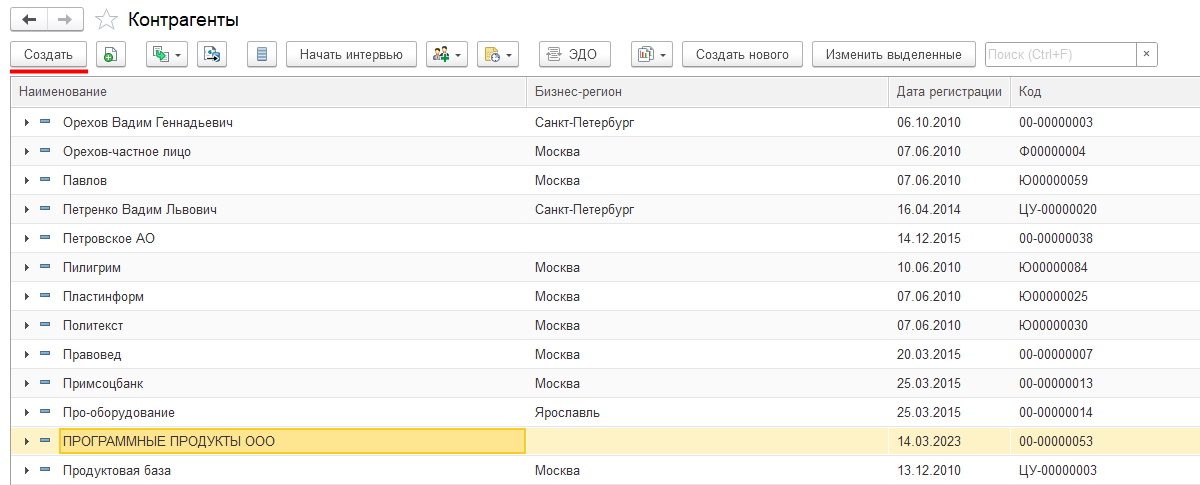
Далее все зависит от настроек вашей информационной базы, т.е. каким образом настроены контрагенты и партнеры в 1С УТ 11. Может быть два варианта:
- Совместное ведение партнеров и контрагентов, когда контрагенты создаются на основании данных справочника Партнеры.
- Работа без справочника Партнеры, только со справочником Контрагенты.
Оба варианта имеют как недостатки, так и преимущества. Рекомендуем, если используете 1С:Управление торговлей и только начинаете деятельность, проконсультироваться у специалистов WiseAdvice-IT.
Как автоматически заполнить реквизиты
При создании нового элемента по умолчанию будет выведен помощник регистрации нового контрагента, а при вводе ИНН контрагента в соответствующее поле, при условии подключения сервиса 1С:Контрагент, будут заполнены дополнительные реквизиты.
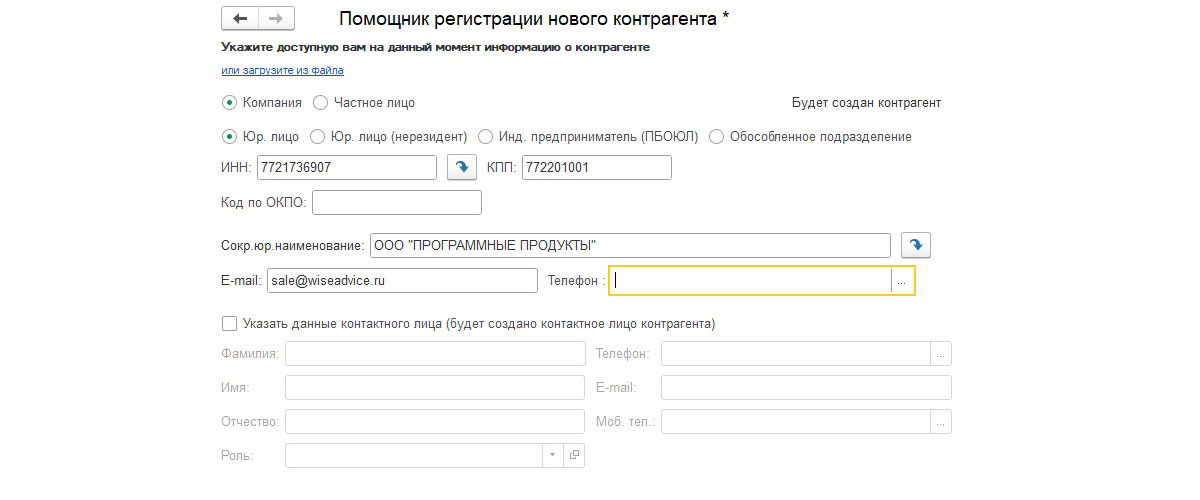
Вероятность того, что вы ошибетесь при вводе реквизитов или наименовании компании – минимальная. Реквизиты и наименование берутся ровно те, которые были указаны при регистрации компании и хранятся в базе налоговой инспекции, поэтому ошибки быть не может.
Как автоматически заполнить адресную информацию
Следующий шаг для помощника регистрации нового контрагента – заполнение основного менеджера, группы доступа, бизнес-региона, типа отношений, а также адресной информации.
Фактический и юридический адрес подгружаются из сервиса 1С:Контрагент. В 1С:УТ контрагенты попадают из базы данных налоговой инспекции.
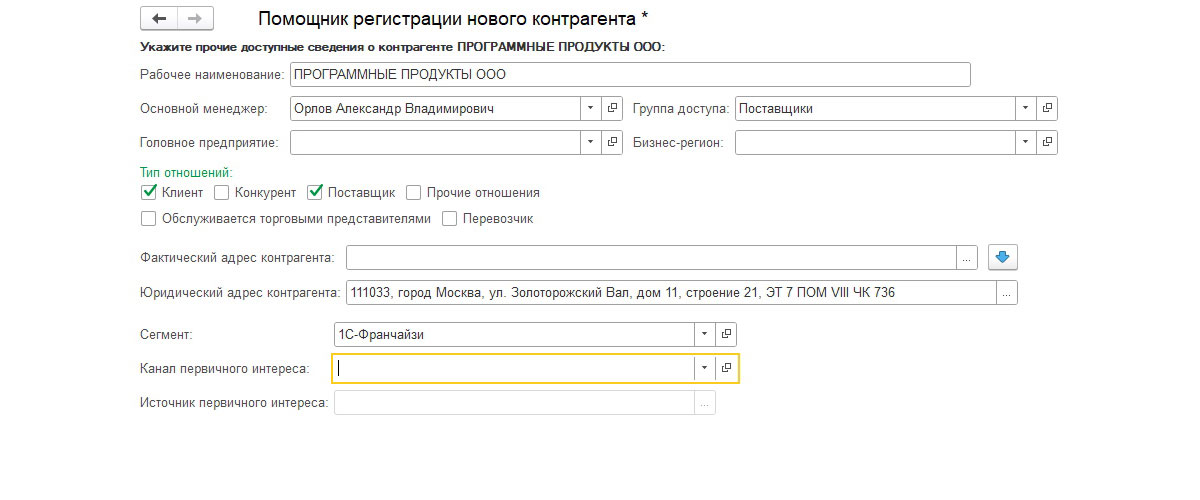
Это очень удобно: как при вводе нового контрагента, так и при изменении данных уже у внесенного контрагента, в 1С:УТ можно поддерживать справочник Контрагенты в актуальном состоянии
При этом следует заметить, что если за период действия юридического лица у компании будет несколько юридических адресов, то они будут храниться в той последовательности, в которой они были заданы в базе данных ЕГРЮЛ.
Для документов, например, для ТОРГ-12 или Счета-фактуры, при печати будет использоваться последнее актуальное значение юридического адреса.
Что такое досье контрагента в 1С УТ
Также из элемента справочника Контрагенты в программе 1С:Управление торговлей можно обратиться к специальному отчету, который называется «Досье контрагента по данным сервиса 1С:Контрагент».
Пункт меню Досье контрагента по данным сервиса 1С:Контрагент легко найти по кнопке Отчеты. При этом данные в отчет попадут для того контрагента, для которого этот отчет открывался.
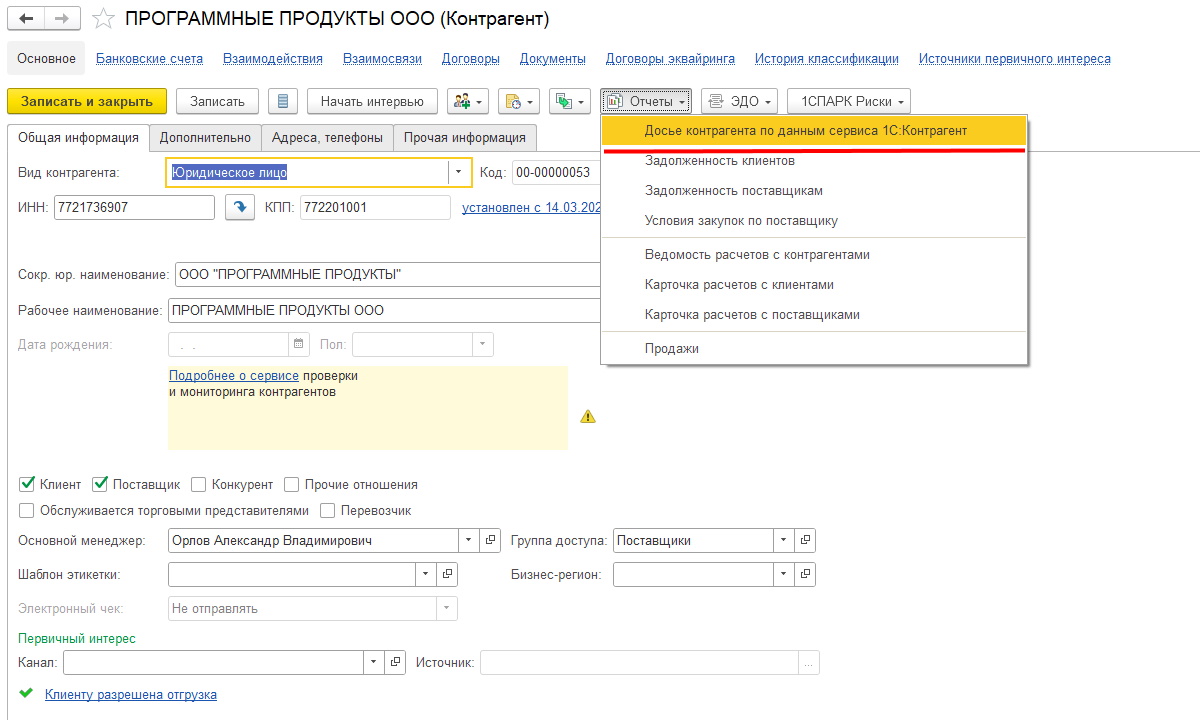
Так выглядит готовый отчет Досье контрагента:
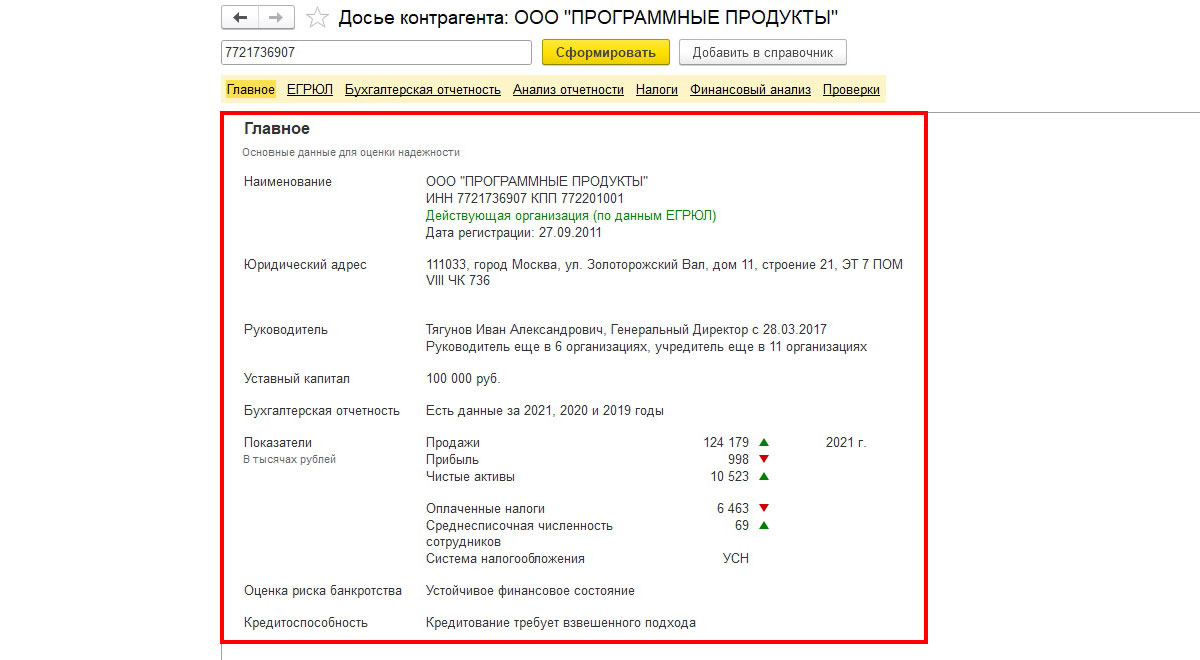
В отчете есть несколько разделов. Во-первых, сводный Главное, где можно посмотреть сводную информацию по контрагенту:
- Данные из ЕГРЮЛ по ИНН, КПП и наименованию;
- Данные из ЕГРЮЛ по юридическому адресу;
- Информацию о руководителе, дате его назначения;
- Информацию по уставному капиталу;
- Периоды предоставления бухгалтерской отчетности и ее показатели;
- Оценку риска банкротства;
- Кредитоспособность.
Также эту информацию вы можете посмотреть на отдельных вкладках отчета Досье контрагента более детально и подробно.
Минимальные цены на тарифы 1С:Контрагент от Сервис-партнера 1С. Тестовый доступ на 90 дней
Заключение
1С:Управление торговлей предоставляет достаточно широкие возможности для автоматизированной загрузки данных по контрагентам и анализа их надежности. Настраивать этот процесс в 1С:УТ можно практически для любого вида деятельности или любого предприятия.
Типовые решения 1С разрабатывают с учетом многолетнего пользовательского опыта и последних изменений законодательства. Практически все изменения, которые привносят государственные структуры, рано или поздно отражаются в программах на платформе 1С:Предприятие.
В данном случае сервис 1С:Контрагент использует накопленные при государственной регистрации данные о юридических лицах, а также изменения в этих данных.
Досье контрагента использует накопленные данные, как о регистрации и внесении изменений в записи о юридических лицах, так и данные о сдаче отчетности, показатели этой отчетности, статистические данные и данные специального сервиса налоговой, который оценивает риски взаимодействия с конкретной компанией.
Однако если возможностей 1С:Контрагента или данных отчета Досье контрагента не хватает для решения ваших задач, то следует обратиться к многопрофильным специалистам WiseAdvice-IT. Мы проведем аналитическую работу, сформируем техническое задание и разрабатываем новые настройки для вашей программы или индивидуально для вашего вида деятельности.